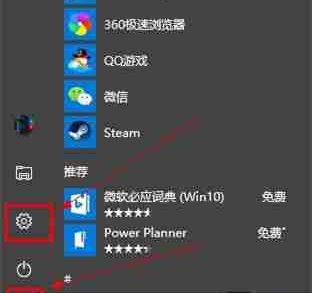要设置 windows 7 共享电脑密码,需要:创建用户帐户并启用它。启用文件和打印机共享。设置用户帐户权限,授予他们对所需文件的访问权限。

设置 Windows 7 共享电脑密码
设置 Windows 7 共享电脑密码的方法如下:
步骤 1:创建用户帐户
- 单击“开始”按钮。
- 选择“控制面板”。
- 单击“用户帐户和家庭安全”。
- 点击“管理另一个帐户”。
- 点击“添加”。
- 在“新建帐户”窗口中,输入用户名和密码,然后点击“创建”。
步骤 2:启用用户帐户
- 右键单击新创建的用户帐户。
- 选择“属性”。
- 在“常规”选项卡中,取消选中“已禁用”复选框。
- 点击“确定”。
步骤 3:启用文件和打印机共享
- 单击“开始”按钮。
- 选择“控制面板”。
- 单击“网络和 Internet”。
- 点击“网络和共享中心”。
- 在左侧面板中,单击“更改高级共享设置”。
- 展开“文件和打印机共享”。
- 选择“启用文件和打印机共享”。
- 点击“保存更改”。
步骤 4:设置用户帐户权限
- 右键单击要共享的文件夹或文件。
- 选择“属性”。
- 点击“安全”选项卡。
- 在“组或用户名”下,单击“添加”。
- 在“输入对象名称以选择”字段中,输入新创建的用户名。
- 点击“确定”。
- 选择新添加的用户帐户,然后授予他们适当的权限(如读写权限)。
- 点击“确定”。
设置完成后,其他用户使用用户名和密码就可以访问共享的电脑、文件夹或文件。
以上就是win7共享电脑密码怎么设置的详细内容,更多请关注GTHOST其它相关文章!